Viga 0x800701b1 Windows 10 ja 11 installimisel - lahendusvalikud
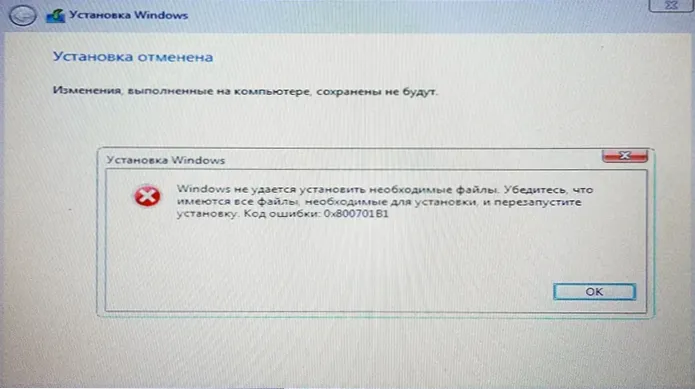
- 4583
- 827
- Jean Kihn
Windowsi installimise ajal võivad mõned kasutajad ilmneda tõrge "Windows ei saa vajalikke faile installida. Veenduge, et oleks olemas kõik installimiseks vajalikud failid ja taaskäivitage installimine. Veakood: 0x800701b1 ". Installimise uuesti alustamine ei lahenda probleemi tavaliselt.
Selles juhises üksikasjalikult, kuidas parandada tõrge 0x800701b1, kui installida Windows 11/10 arvutisse või sülearvuti ja lisateavet, mis võib olla kasulik.
Lihtsad viisid vea parandamiseks 0x800701b1 "Windows ei saa vajalikke faile seada"
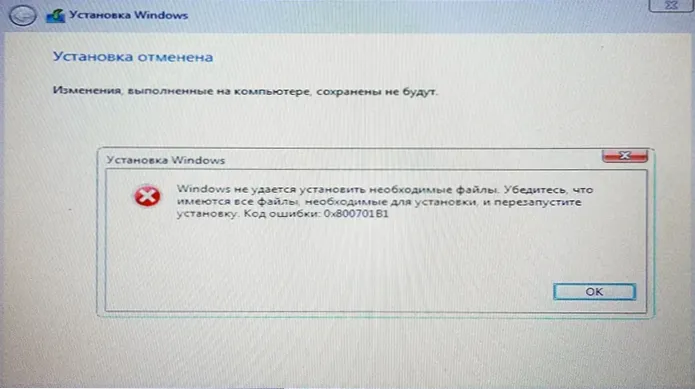
Viga 0x800701b1 "Windowsi ei saa vajalikke faile seada" Selle põhjuseks on tavaliselt üks järgmistest põhjustest:
- Probleemid Windowsi pildi või installimiskettaga: sellel vajalike failide tegelik puudumine või võimetus neid lugeda. Harvadel juhtudel ei põhjusta seda USB-draivi rikkest, vaid probleemidest USB-jagamise ja kontrolleritega.
- Probleemid andmete registreerimisega kettale, millele süsteem on installitud. Pidage meeles: kui teie arvutis on mitu füüsilist plaati, saab neist ühe installimiseks valida, teisel saab alglaaduri salvestada. Sellises olukorras võib nii esimese kui ka teise rike põhjustada viga.
Lihtsad lahendused esimese juhtumi jaoks, mis sageli toimivad, kui seisate silmitsi vaatletava veaga:
- Proovige luua installatsiooni USB -draiv teise programmi abil (näiteks ventoy asemel Rufus või meediumi loomise tööriist), kasutades teist ISO -pilti, ideaalis alla laaditud Microsofti ametlikul veebisaidil.
- Proovige installimiseks kasutada mõnda muud mälupulk.
- USB -draivi ühendamiseks on mõistlik proovida teist pistikut: USB 2.0 versiooni 3 asemel.0 või vastupidi, esipaneelil esiküljel, ilma USB -jaoturit kasutamata.
- Ühendage USB -seadmete installiprotsessi ajal kõik ebavajalikud.
- Võimaluse korral kasutage UEFI laadimisrežiimi, mitte Legacy (lülitub BIOS/UEFI -le või valides menüüs Fgat Drive'i märgistatud EFI, eeldusel, et installijagu toetab seda tüüpi allalaadimist).
- Kui teil on juurdepääs mõnele arvutile, proovige sellel luua installimispikkune: Mõnel juhul võivad RAM -i vead või arvutis olevad pahavara põhjustada andmete kahjustusi, kui salvestada alglaadimispilt.
Teises põhjuste rühmas saab tõrke parandamiseks soovitada järgmisi meetodeid:
- Kui seal on mitu füüsilist HDD ja SSD, lülitage kõik kettad välja, välja arvatud see, mille jaoks paigaldus toimub.
- Kui sihtketta kohta pole olulisi andmeid, kustutage jaotise valimise etapis kõik sektsioonid (sealhulgas süsteemsed), valige saadud „Kettal asumata ruum” ja klõpsake nuppu „Järgmine” ilma sektsioonide loomiseta käsitsi.
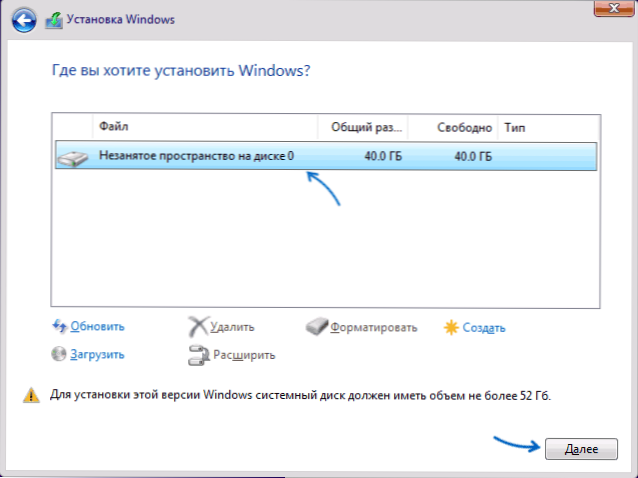
- SATA keelamiseks võib olla mõistlik proovida muuta selle ühenduse kaablit.
Sageli aitab üks pakutud meetoditest probleemi lahendada, kuid mitte alati.
Täiendavad lahendusvalikud
Kui eelmise jaotise lähenemisviisid ei võimaldanud Windowsi installimise edukalt lõpule viia, siis mitu lisameetodit, mis mõnikord töötavad:
- Proovige lähtestada BIOS -i sätted vaikeseadetesse (ideaalis - optimeeritud sätted). Kui mälukiirendusprofiilid on sisse lülitatud, ühendage need lahti.
- Kui teie arvutisse on installitud rohkem kui üks RAM -moodul, proovige jätta ainult üks neist ühendatud installatsiooniaja jooksul. Kui tõrge ilmub uuesti - asendage see ühe eemaldatud mooduliga ja korrake katset.
- Kui teie arvutisse on BIOS -i värskendusi, täitke värskendus.
- Kui probleem ilmneb sülearvutil, proovige akust toimides installida võrgust töötades.
- Kui paigaldus viiakse läbi Etherneti kaabliga, ühendage see lahti.
- Suurte HDD ja SSD -ketaste (tavaliselt rohkem kui 2 TB) jaoks võib installimine, millele tehakse ilma jaotusteta jaoskondadeta, aidata ülalkirjeldatud lähenemisviisi: pärast lõikude käsitsi puhastamist looge sektsioon akendele umbes 100 GB otse otse otse Installimisprogramm ja proovige sellesse süsteemi installida.
Loodan, et üks võimalustest aitab teil probleemi lahendada. Oleksin tänulik, kui saaksite kommentaarides välja töötatud viisil jagada.
- « API-MS-WIN-CRT-HEAP-L1-1-0.DLL on puudu - kuidas alla laadida ja parandada?
- LUUFV rikke rike - kuidas seda parandada? »

